Slik viser en annen datamaskin i et hjemmenettverk
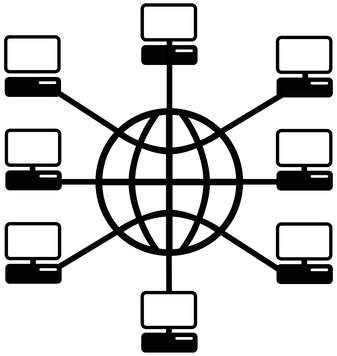
Sette opp et hjemmenettverk kan du vise innholdet på flere datamaskiner over nettverkstilkoblingen. Dette betyr at du kan få tilgang til filer og mapper du trenger for å fullføre oppgaver, for eksempel å lytte til musikk eller redigerer et dokument, uten å være fysisk på datamaskinen som inneholder filene og mappene du har tilgang. For å kunne vise en annen datamaskin på et nettverk med Windows 7, må du først justere noen innstillinger.
Bruksanvisning
Sett opp en arbeidsgruppe
1 Klikk på "Start". Høyreklikk på "Computer" og klikk "Egenskaper".
2 Klikk på "Endre innstillinger" under "datamaskinnavn, domene og arbeidsgruppeinnstillinger."
3 Klikk på "Computer Name" -kategorien under "System Properties". Klikk på "Endre".
4 Skriv inn navnet på datamaskinen i "Computer Name" tekstboksen. Klikk "Workgroup" under "Medlem av" overskriften. Skriv inn navnet på arbeidsgruppen for å opprette eller delta i, og klikk "OK."
5 Gjenta trinn 1 til 4 for hver datamaskin du ønsker å være i stand til å se.
Slå på fildeling
6 Klikk på "Start". Klikk "Control Panel".
7 Type "nettverk".
8 Klikk på "Nettverks- og delingssenter." Klikk på "Endre avanserte innstillinger for deling."
9 Klikk vinkeltegnet (den lille knappen som ser ut som den har av i det) for å utvide ditt nettverk profil.
10 Velg "Slå på deling slik at alle med nettverkstilgang kan lese og skrive filer i fellesmapper." Klikk "Lagre endringer".
Velg stasjoner, mapper eller filer for deling
11 Høyreklikk på elementet du vil dele. Du kan dele en hel stasjon, men det anbefales ikke på grunn av hvor mye data du gir tillatelse til å åpne. Du ønsker kanskje å bruke dette alternativet for noe sånt som en flash-stasjon, men.
12 Velg "Del med."
1. 3 Velg "Hjemmegruppe Les" eller "Hjemmegruppe lese / skrive." "Hjemmegruppe Les / Skriv" vil tillate folk å endre eller slette filene dine hvis ønskelig og dermed er mindre restriktive.
14 Klikk på "Del". Gjenta alle trinnene på hver datamaskin i nettverket for å arrangere alle de stasjoner, mapper og filer du ønsker å se.
Ser Computer Innhold
15 Klikk på "Start".
16 Skriv to rygg flenger og navnet på datamaskinen du vil se (for eksempel \ mycomputertoview).
17 Trykk enter." Eventuelle stasjoner, mapper og filer du har delt på den angitte datamaskinen nå skal være synlig.
Hint
- Husk at arbeidsgruppenavnet må være det samme på hver datamaskin hvis du prøver å koble datamaskiner med ulike versjoner av Windows.
